У вас есть Xperia L и вы хотите перейти на Android 4.4 или новее? Вы можете установить CyanogenMod, пользовательский ПЗУ, который обновит ваш телефон до Android в версиях KitKat, Lollipop или Marshmallow в зависимости от того, что вы ожидаете. Как это сделать?

Xperia L — немного более старый телефон, но есть еще много людей, которые его используют и хотят выжать все, что возможно. Благодаря тому, что несколько лет назад SONY предоставила исходный код, необходимый для сборки AOSP rom 4.4.2, сегодня мы можем наслаждаться множеством пользовательских ПЗУ для этой модели. Самые популярные ПЗУ всегда были в серии CyanogenMod, поэтому в этом руководстве мы покажем вам, как разблокировать загрузчик, загрузить пользовательский режим восстановления (CWM / TWRP) и загрузить выбранную версию CyanogenMod (Android 4.4, 5.1 или 6.0).
Внимание! Вы делаете все на свой страх и риск. Мы не несем ответственности за любой ущерб, потерю данных или другие проблемы, возникшие в результате неудачной попытки выполнить любой из следующих шагов.
Проверьте, можете ли вы разблокировать загрузчик
Чтобы установить любую версию CyanogenMod, вам необходимо разблокировать загрузчик, который описан на первом шаге ниже. Однако следует помнить, что на рынке мы можем найти копии смартфонов Xperia, которые невозможно разблокировать. Прежде чем приступать к выполнению каких-либо операций, вы должны проверить, можем ли мы разблокировать.
Включите приложение «Телефон», а затем введите на экранную клавиатуру * # * # 7378423 # * # *. Это отобразит сервисное меню. Теперь перейдите на вкладку Сервисная информация> Конфигурация> Состояние корнеплодов. Найдите поле с именем Разблокирован загрузчик (Разрешено разблокирование загрузчика). Если есть значение здесь «Да», это означает, что загрузчик может быть разблокирован. Если это «Нет», этот загрузчик не может быть разблокирован каким-либо образом, и вы не сможете сделать следующее.
Шаг 1. Разблокируйте загрузчик в Xperia L
Bootloader — это часть программного обеспечения, ответственного за запуск системы на первом этапе. Это зависит от загрузчика, если он позволит использовать нестандартное программное обеспечение. По умолчанию загрузчик заблокирован, а это значит, что мы можем установить только официальное программное обеспечение. CyanogenMod не является одним из них, поэтому мы должны разблокировать загрузчик на вашем телефоне. Это приведет к удалению всех данных на вашем телефоне, поэтому мы рекомендуем создавать резервные копии ваших контактов, текстовых сообщений, журналов вызовов, музыки, фотографий и видео.
Инструкции по разблокировке загрузчика:
- Перейти на официальный сайт SONY форма разблокировки загрузчика
- В нижней части страницы выберите модель Xperia L из списка устройств и нажмите продолжать
- Введите свой адрес электронной почты и нажмите продолжать — укажите хороший адрес, так как вы получите сообщение со ссылкой на следующие шаги
- Откройте почту, откройте сообщение, полученное от SONY, и нажмите ссылку Нажмите, чтобы продолжить
- На следующем шаге введите номер IMEI — если вы не знаете, как его найти, введите номер в приложении «Телефон» * # 06 # и IMEI появится на экране
- Пометьте птиц рядом с полями, принимающими условия, и нажмите представить
После заполнения формы, пожалуйста, дождитесь, когда сообщение с кодом разблокировки поступит на указанный адрес электронной почты. Сохраните код в записной книжке или в другом безопасном месте, так как потребуется разблокировать загрузчик с помощью Flashtool.
Загрузить Flashtool
Установите Flashtool и запустите его. Убедитесь, что ваш телефон НЕ подключен к компьютеру с помощью USB-кабеля. После запуска нажмите на кнопку BLU (Bootloader Unlock) на верхней панели инструментов. Flashtool попросит вас подключить устройство в режиме Flashmode.
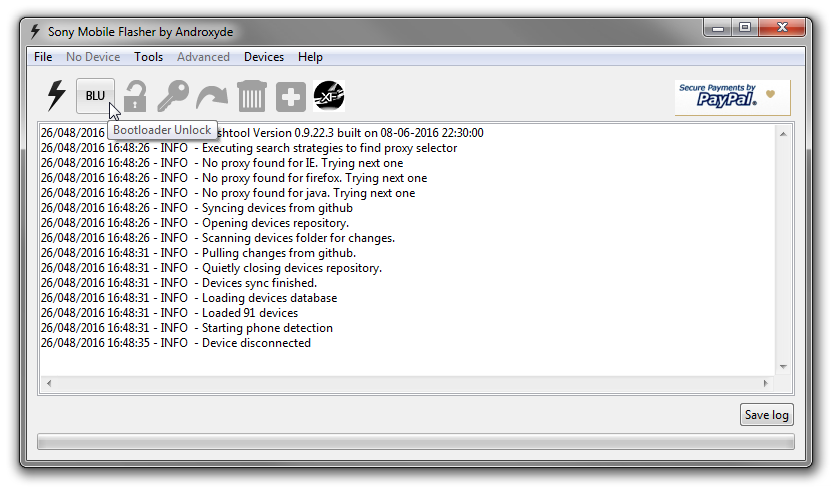
Чтобы запустить телефон в режиме Flashmode, сначала полностью отключите его, используя кнопку питания. Затем нажмите и удерживайте кнопку Уменьшение громкости (уменьшение объема) и все время удерживая его, подключите телефон к компьютеру с помощью USB-кабеля. Нажимайте кнопку громкости до тех пор, пока не загорится синий светодиод на смартфоне.
Flashtool проверит модель вашего устройства на выполнение соответствующей процедуры разблокировки, а затем попросит ввести код разблокировки. Вставьте здесь код, который вы получили в сообщении от SONY. После утверждения загрузчик будет разблокирован.
Шаг 2: Установите TWRP Recovery в Xperia L
Следующим шагом будет установка специального режима восстановления в Xperia L. Мы используем для этой цели хорошо известные и популярные, а также постоянно обновляемые TWRP Recovery. Нам понадобятся два файла с более низкой связью.
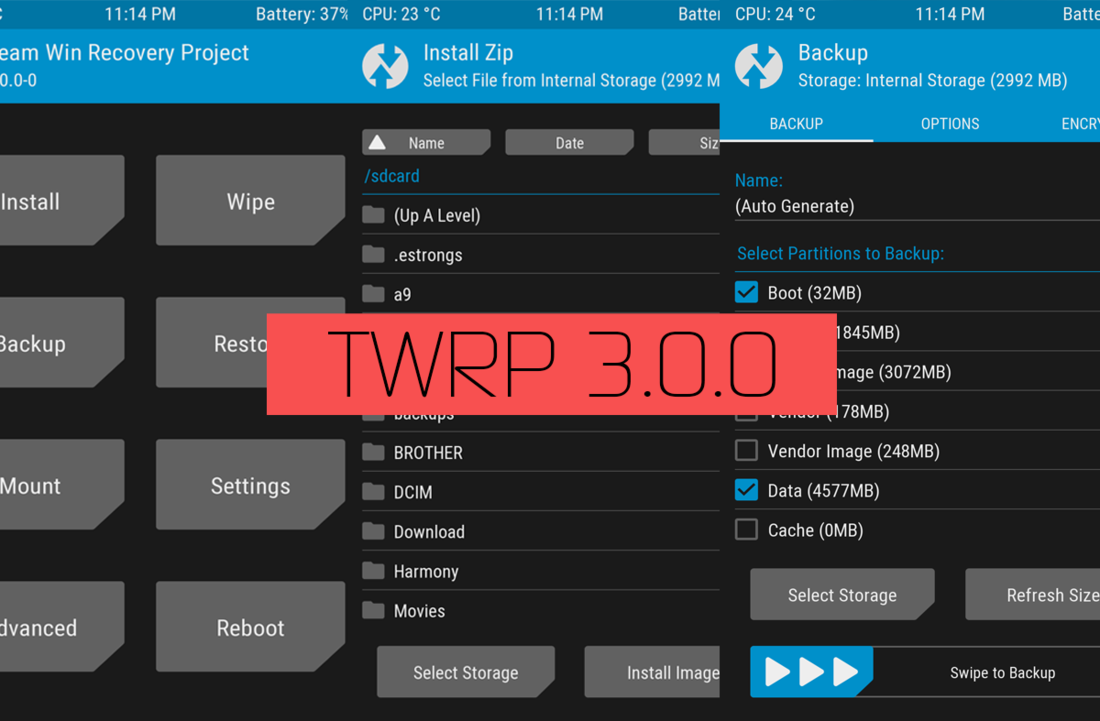
Нам также необходимо включить отладку USB на Android. Перейдите к Настройки> Параметры программирования, затем установите флажок Отладка USB. Если у вас нет этой опции, как включить Android-программирование и отладки в Android.
Загрузите TWRP Recovery для Xperia L
Загрузить минимальный ADB / Fastboot
Разархивируйте пакет ADB / Fastboot в любую папку в выбранном вами месте. В распакованной папке вы найдете, в частности два следующих файла — ADB.exe и Fastboot.exe. Скопируйте загруженный файл из TWRP в ту же папку, т. Е. twrp-3.0.0-0-taoshan.img. В одной папке должны быть в основном эти три файла:
- ADB.exe
- Fastboot.exe
- twrp-3.0.0-0-taoshan.img
Удерживайте нажатой клавишу Shift на клавиатуре, а затем (удерживая клавишу Shift) щелкните правой кнопкой мыши внутри папки с указанными выше файлами. Не щелкните правой кнопкой мыши по любому конкретному файлу, просто в пустом пространстве рядом с файлами, чтобы отобразить контекстное меню каталога. Выберите из выпадающего списка Откройте окно командной строки здесь.
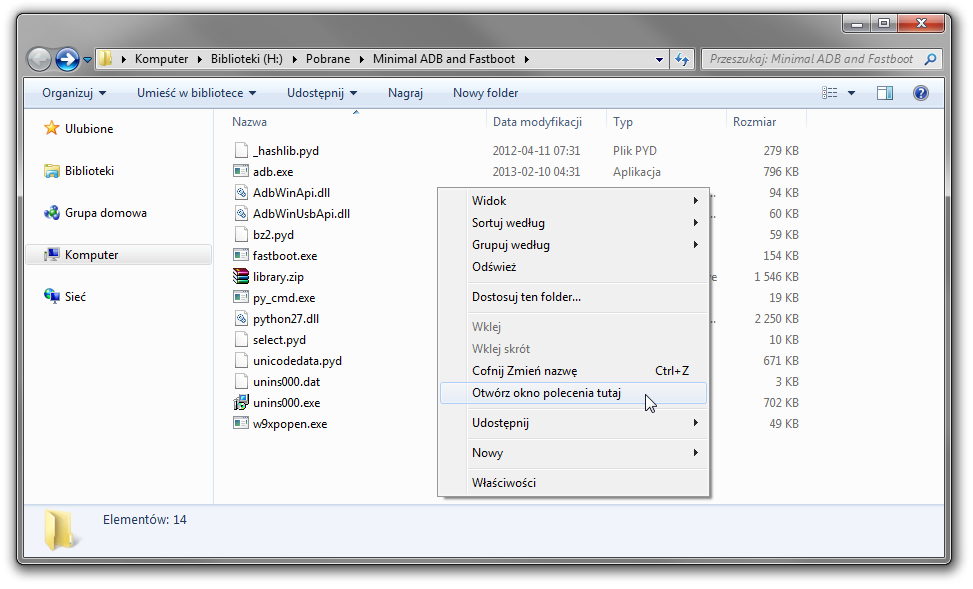
Появится новое окно команд. Подключите телефон к компьютеру с помощью USB-кабеля в режиме отладки. Если на экране вашего телефона появится запрос, хотите ли вы разрешить отладку USB, выберите «Разрешить».
Сначала мы вводим команду, которая перезапустит наш телефон в режиме Fastboot. Для этого введите следующую команду и подтвердите ее клавишей Enter:
adb reboot bootloader
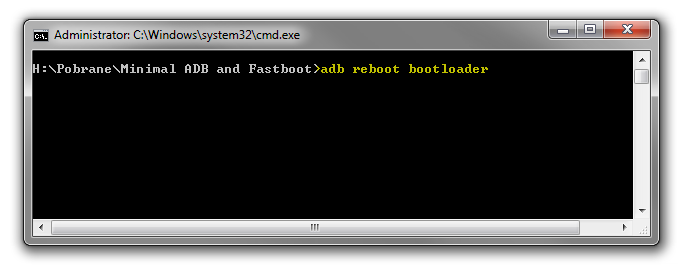
Подождите, пока телефон не перезагрузится в соответствующем режиме, а затем введите следующую команду:
устройства fastboot
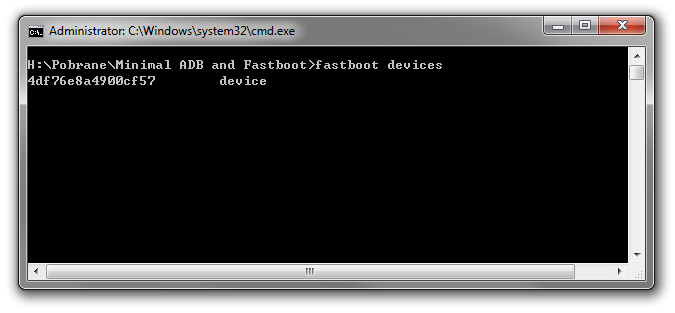
Эта команда отображает список устройств, подключенных в режиме Fastboot. Если после ввода этой команды в командном окне появилась строка с длинной строкой символов (идентификатор), это означает, что наше устройство было распознано и правильно запущено в режиме Fastboot.
Если телефон загрузился в режиме Fastboot, но компьютер не распознает его, вам необходимо установить пакет программного обеспечения Sony PC Companion в систему, содержащую полный набор драйверов.
После правильного распознавания устройства в режиме Fastboot, мы теперь вводим команду, которая будет устанавливать TWRP:
flashboot flash recovery twrp-3.0.0-0-taoshan.img
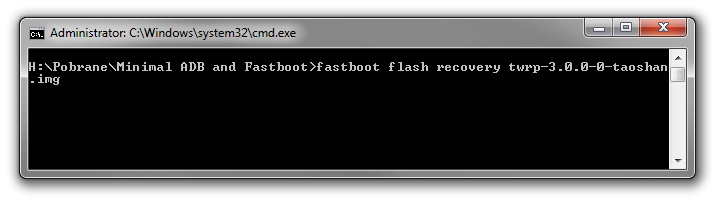
Если имя файла * .IMG из TWRP отличается от вас, введите загруженный файл. Теперь восстановление будет загружено на ваш телефон. Телефон должен перезапустить себя и начать в нормальном режиме. Если этого не произошло, введите перезагрузку fastboot в командном окне и подтвердите ввод клавишей Enter.
Шаг 3: Установите выбранную версию CyanogenMod в Xperia L
Последний шаг — загрузить и установить CyanogenModa в выбранной версии на вашем телефоне. Мы также установим приложения Google (Play Store и т. Д.), Т. Е. Пакет GAPPS. Следуйте ссылкам ниже один Версия CyanogenMod.
CyanogenMod 11 — Стабильный (Android 4.4) для Xperia L
CyanogenMod 12 — Стабильный (Android 5.0) для Xperia L
CyanogenMod 12.1 — Nightly (Android 5.1.1) для Xperia L
CyanogenMod 13 — бета (Android 6.0) для Xperia L
Google Apps (GAPPS) загрузите с сайта OpenGAPPS, указанного ниже.
Загружать приложения Google с сайта OpenGAPPS
Выберите платформу ARM и версию Android, совместимую с загруженным CyanogenModem. В самом конце вы можете выбрать вариант приложения Google — чем выше вариант, тем больше приложений Google в пакете. Мы рекомендуем загрузить оптимальный пакет «Mini», который содержит наиболее используемые приложения Google. Если вы хотите иметь те же приложения Google, что и в исходном программном обеспечении, выберите версию «Stock».
После загрузки выбранной версии CyanogenMod и соответствующего пакета GAPPS оба ZIP-файла должны быть скопированы во внутреннюю память телефона. Просто подключите телефон к компьютеру с помощью USB-кабеля и скопируйте оба ZIP-файла во внутреннюю память (или на внешнюю SD-карту, если хотите). Затем перезагрузите телефон в режиме восстановления. Вы можете сделать это очень просто с помощью командной строки и команды ADB.
Вернитесь к папке с шага №2, где находится файл ADB.exe. Откройте окно команд еще раз, удерживая клавишу Shift. Убедитесь, что ваш телефон подключен к USB-кабелю и введите следующую команду:
Восстановление перезагрузки adb
Телефон перезагрузится в режим TWRP. Если эта команда не работает для вас, вы можете включить TWRP, используя комбинацию кнопок. Сначала выключите телефон, а затем снова включите его. Когда загорится светодиод на устройстве, начните нажимать кнопку увеличения или уменьшения громкости. Нажмите и удерживайте, пока не появится TWRP Recovery.
После ввода TWRP Recovery выполните следующие действия для установки CyanogenMod:
- Отформатируйте текущую систему и данные — перейдите на вкладку для этого протирать и выберите Продвинутая стирка
- Установите флажки Ключ Dalvik, система, дата и кэш
- Убедитесь, что Он НЕ отмечен поле Внутреннее хранилище
- Проведите пальцем по полю Размах — это вытирание, начать процесс удаления текущей системы
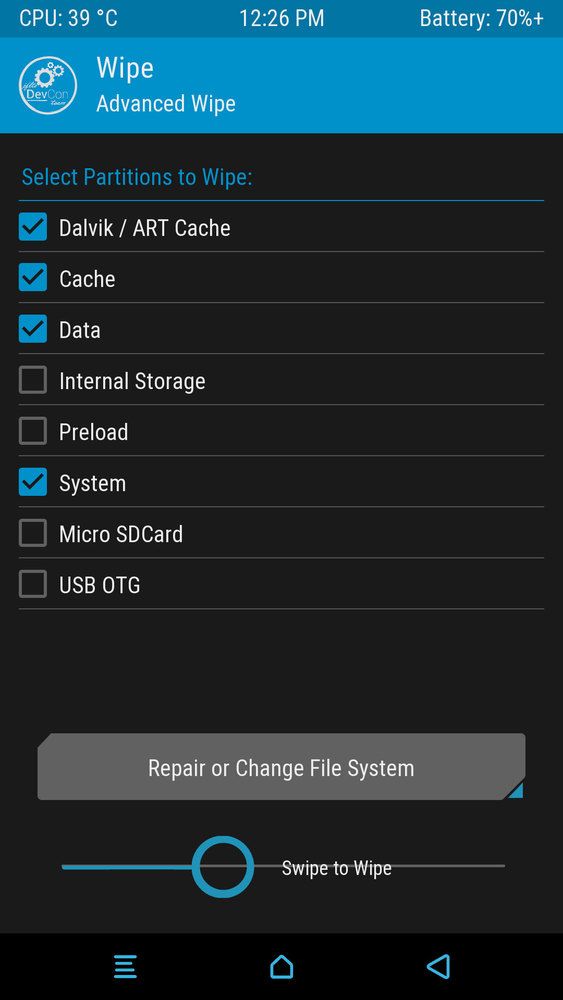
После завершения операции перейдите на главный экран TWRP, затем:
- Выберите вкладку устанавливать
- Поиск ZIP-файла с CyanogenModem во внутренней памяти или на SD-карте
- Выберите его и выберите вариант установки — подтвердите установку, сдвинув палец по полю Проведите по экрану
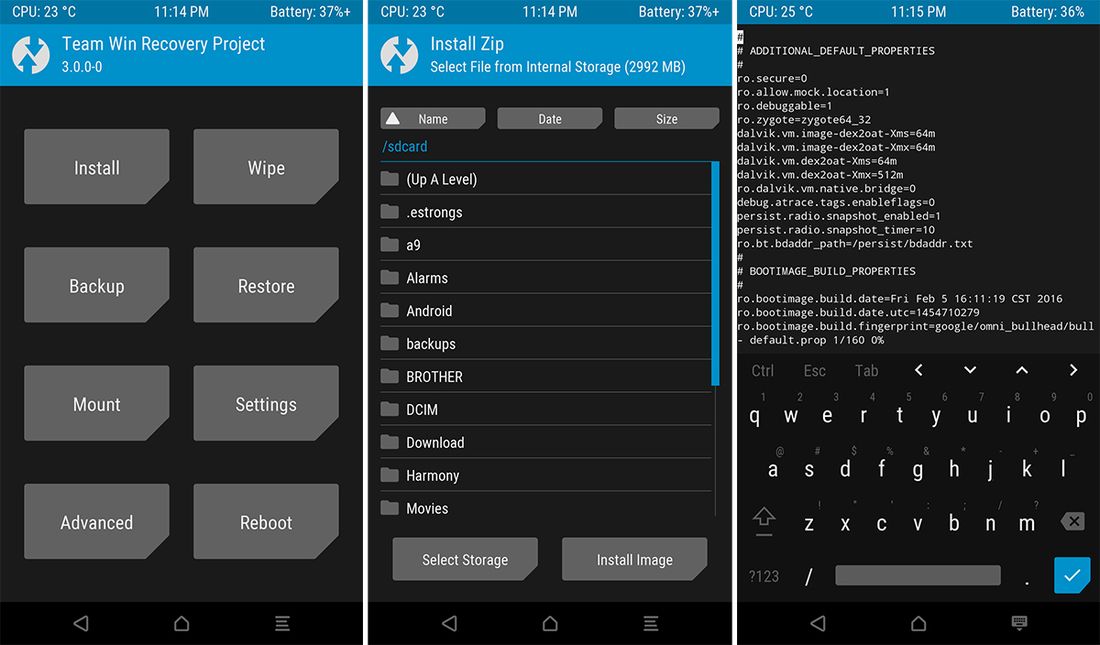
- После завершения установки вернитесь на вкладку устанавливать и установить пакет ZIP с приложениями Google (GAPPS) таким же образом
- Выберите параметр на главном экране TWRP перезагружать, перезапустить телефон
Устройство перезапустится с помощью CyanogenModem. Первый запуск может занять немного больше времени, так как будут настроены все приложения по умолчанию.






